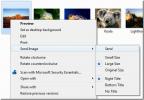Word 2010: Távolítsa el a rejtett metaadatokat és elemeket a Docx dokumentumból
Szinte minden dokumentum tartalmaz olyan információkat, mint például; Rejtett szöveg, Objektum-információk, Személyes adatok (azonosító adatok: szerző neve) és egyéb metaadatként tárolt láthatatlan információk. Hogy megszabaduljon tőle, a Word 2010 tartalmaz egy Dokumentum-ellenőr Ez a szolgáltatás lehetővé teszi a felhasználó számára, hogy megvizsgálja ezeket az elrejtett elemeket, és azonnal eltávolítsa azokat. Elsősorban az ellenőrzés és eltávolítás; Személyzeti információk, megjegyzések, kommentárok, metaadatok, XML-adatok, rejtett szöveg és egyéb információk.
Először indítsa el a Word 2010 dokumentumot, amelyet alaposan meg szeretne vizsgálni a rejtett elemek szempontjából. Kattintson a Fájl elemre a Backstage nézet megjelenítéséhez. A Felkészülés a megosztáshoz szakasz alatt és innen Ellenőrizze a problémákat opciók, kattintson a Dokumentum ellenőrzése.
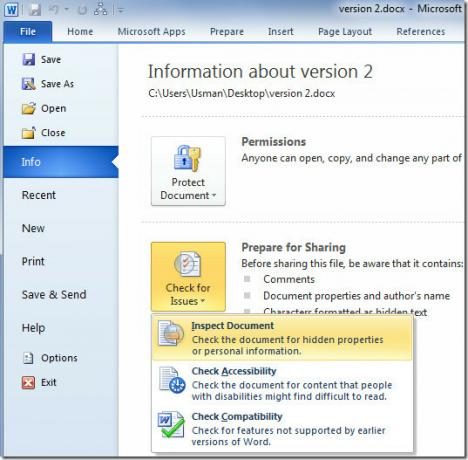
Ezzel megjelenik a dokumentum-ellenőr párbeszédpanel, amely felsorolja az ellenőrzés számos lehetőségét; Megjegyzések, javítások, verzió, dokumentum tulajdonságai, személyes információk, XML-adatok, fejlécek, láblécek, vízjelek, láthatatlan tartalom és rejtett szöveg stb.
Engedélyezze a listában elérhető kívánt lehetőségeket, majd kattintson az Ellenőrzés gombra.
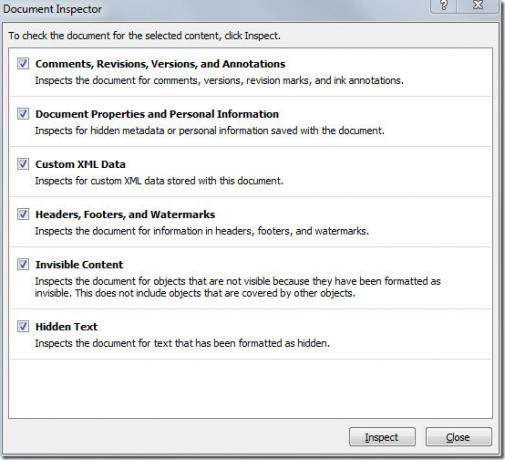
Megkezdi a meghatározott elemek ellenőrzését. Miután az ellenőrzés befejeződött, eltávolíthatja a megvizsgált elemeket a dokumentumból, ha az összes kiválasztott opcióval az Összes eltávolítása elemre kattint.
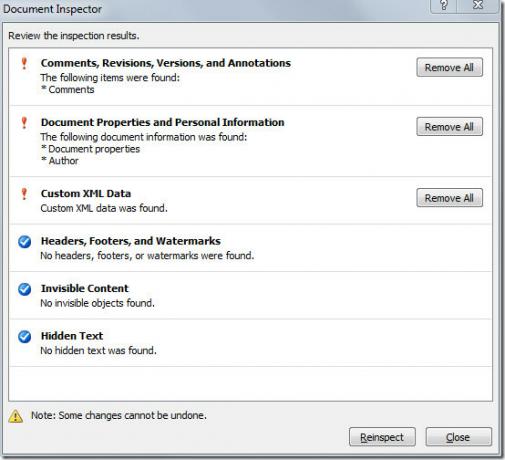
Az Összes eltávolítása lehetőségre kattintva azonnal eltávolítja az összes megadott elemet a dokumentumból.
Most a dokumentum biztonságban van, és megkezdheti az általános terjesztés előkészítését.

Ön is érdekelhet a korábban áttekintett útmutatókban Hogyan hozhat létre felhasználói beviteli űrlapokat a Word 2010 programban? és Új stílusos betűkészlet és ligandumok használata a Word 2010-ben.
Keresés
Legutóbbi Hozzászólások
Outlook 2010/2007: Küldje el a képet a Windows Explorer Shell kiterjesztéséről
Miközben megpróbáltam megtalálni a Windows 7 rendszerhez tartozó Wi...
Tulajdonságok módosítása és jelölje meg a dokumentumot véglegesként a Microsoft Word 2010 programban
A dokumentumokkal kapcsolatos információk fontosak abban az értelem...
E-mailek automatikus továbbítása az Outlook 365 alkalmazásban
Az e-mail üzenetek könnyen továbbíthatók egyik fiókról a másikra. V...